วิธีการตั้งค่าการประชุมที่เกิดขึ้นซ้ำใน Teams

คุณต้องการกำหนดการประชุมที่เกิดขึ้นซ้ำใน MS Teams กับสมาชิกในทีมเดียวกันหรือไม่? เรียนรู้วิธีการตั้งค่าการประชุมที่เกิดขึ้นซ้ำใน Teams.
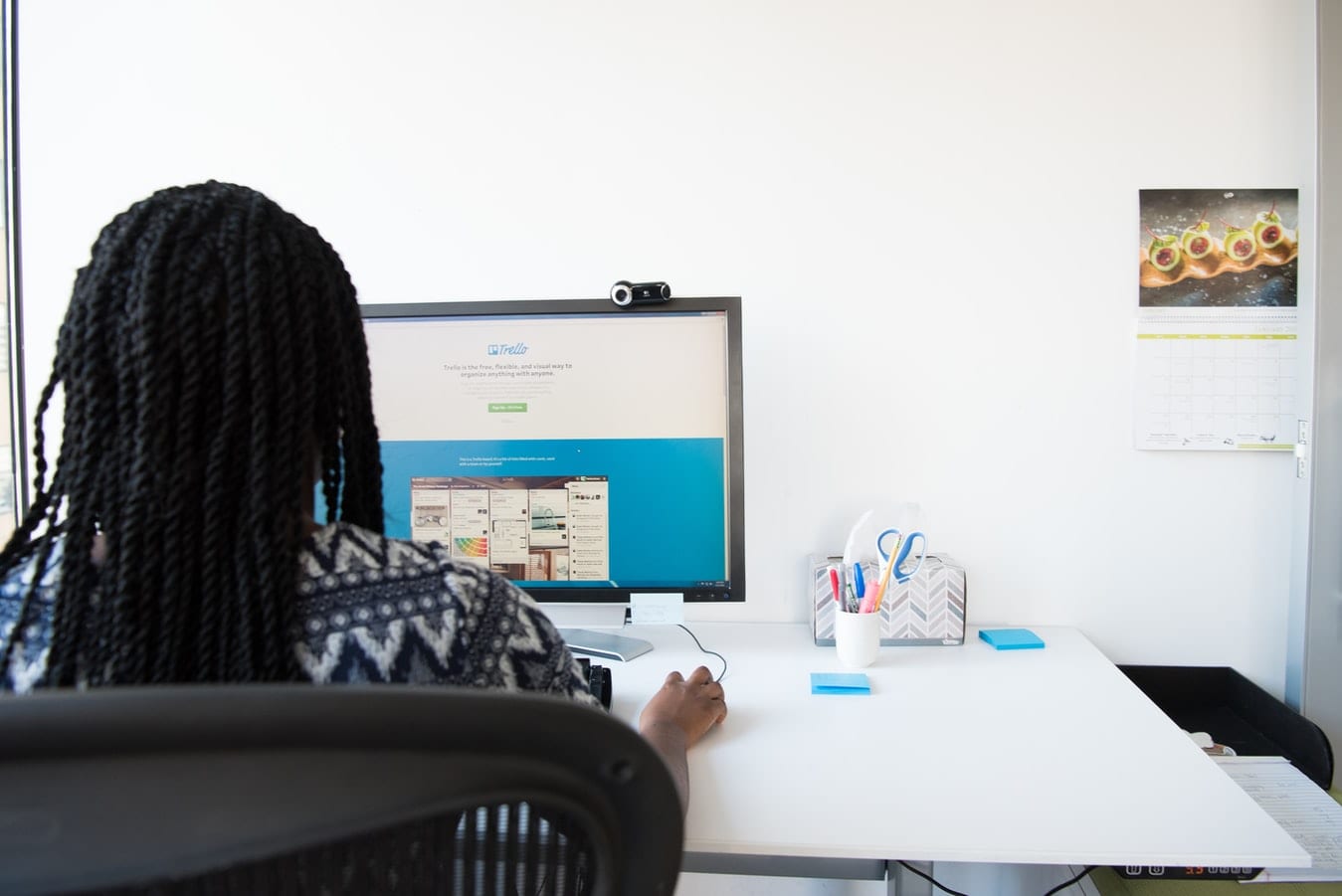
ด้วยตัวมันเอง Slack แพลตฟอร์มการส่งข้อความการทำงานร่วมกันเป็นทีมเป็นวิธีที่ยอดเยี่ยมในการจัดระเบียบเวิร์กโฟลว์ เนื่องจากความยืดหยุ่นและความสามารถในการผสานรวมของ Slack การเพิ่มแอปพลิเคชันของบุคคลที่สามทำให้เป็นวิธีที่สะดวกยิ่งขึ้นในการทำงาน ไม่ใช่ว่าทุกแอปจะคุ้มกับการผสานรวม แต่แน่นอนว่ามีหลายแอปที่ช่วยยกระดับประสบการณ์ Slack ของผู้ใช้ หนึ่งในแอปพลิเคชันดังกล่าวคือเครื่องมือการทำงานร่วมกันด้วยภาพ Trello ผู้ใช้ Slack สามารถเพิ่มประสิทธิภาพเวิร์กโฟลว์ของตนได้โดยแนะนำ Trello ในอินเทอร์เฟซ Slack
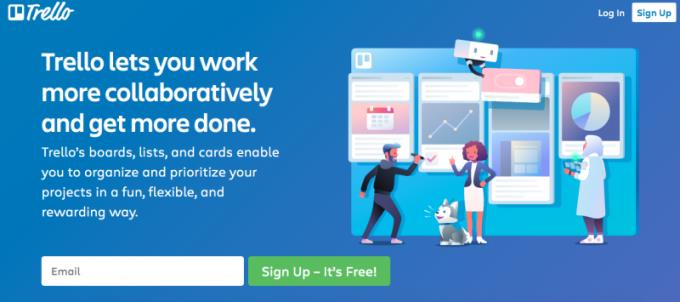
Trello นำรายการสิ่งที่ต้องทำ ลำดับความสำคัญ และเวิร์กโฟลว์ของโครงการมาจัดระเบียบเป็นบอร์ดและการ์ด ด้วยวิธีนี้ งานทั้งหมดที่ทีมอาจต้องทำให้สำเร็จสามารถแสดงภาพได้อย่างรวดเร็วและง่ายดายโดยไม่ต้องเลื่อนดูบทสนทนาไม่รู้จบ
ด้วยการผสานรวม Trello เข้ากับ Slack คุณสามารถทำให้ทีมของคุณไม่เพียงแค่เชื่อมโยงกันแต่ยังอยู่ในหน้าเดียวกัน — หรือบนกระดานแทน การผสานรวมทำให้คุณสามารถนำข้อมูลโดยตรงจาก Slack และเพิ่มลงใน Trello โดยไม่จำเป็นต้องเปลี่ยนไปใช้หน้าต่างใหม่ทุกครั้งที่คุณต้องการเพิ่มบางอย่างลงในการ์ด นอกจากนี้คุณยังสามารถ:
ไม่ว่าคุณกำลังวางแผนเริ่มต้นธุรกิจหรืองานแต่งงาน การเพิ่ม Trello ลงในบัญชี Slack จะช่วยให้คุณมีออร์แกไนเซอร์ที่ดีที่สุดเพียงปลายนิ้วสัมผัส
เช่นเดียวกับการผสานรวม Slack อื่นๆ การผสานรวม Trello นั้นค่อนข้างง่าย แม้ว่าจะมีไม่กี่ขั้นตอนก็ตาม คุณจะต้องมีบัญชี Trello การลงทะเบียนฟรี คุณจะต้องเป็นส่วนหนึ่งของทีม Trello ด้วย
ไปที่หย่อนไดเรกทอรี App สำหรับ Trello
ใต้ไอคอน Slack ให้คลิก "เพิ่มใน Slack"
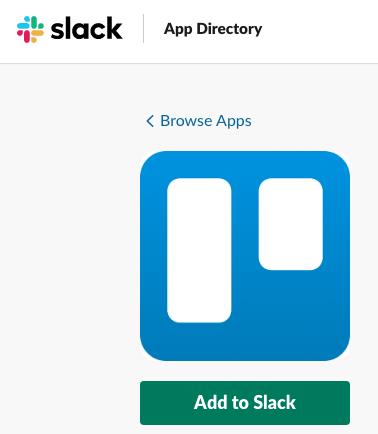
คุณจะถูกเปลี่ยนเส้นทางไปยังหน้า Landing Page การรวม Trello-Slack อีกครั้ง คลิก "เพิ่มใน Slack" และลงชื่อเข้าใช้บัญชี Trello ของคุณ
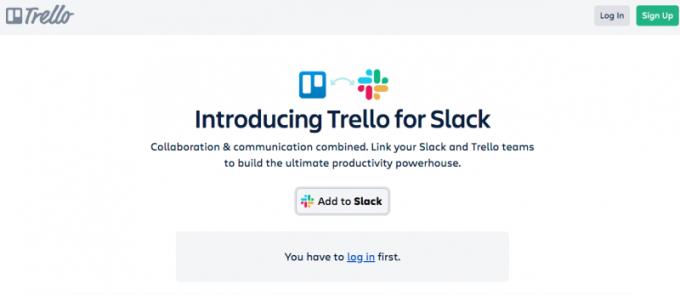
เมื่อเข้ามาแล้ว ให้เลือกทีม Trello ที่คุณต้องการเชื่อมโยงกับบัญชี Slack ของคุณ
เลือก "ติดตั้ง"
เมื่อคุณติดตั้งแอป Trello แล้ว คุณต้องดำเนินการให้เสร็จสิ้นเพื่อเชื่อมโยงกับบัญชี Slack ของคุณ ให้สิทธิ์การเข้าถึง Trello แก่บัญชี Slack ของคุณโดยไปที่หน้าจอแอพก่อน
บนแดชบอร์ด Slack ของคุณ ให้เลือก “เพิ่มเติม”
คลิกตัวเลือกแอพบนแถบเครื่องมือทางด้านซ้ายมือ
ค้นหาและเลือก Trello
ในฟิลด์ข้อความที่ปรากฏขึ้นให้พิมพ์ / Trello
เลือก "เชื่อมโยงบัญชี Trello"
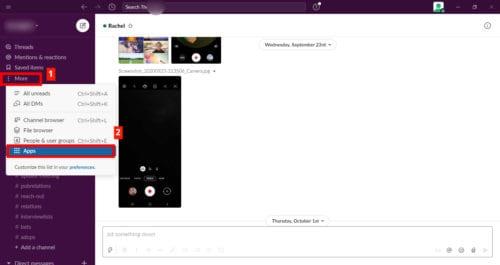
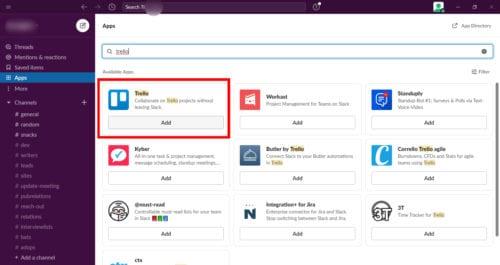
อีกไม่กี่ขั้นตอนในการติดตาม คุณก็พร้อมแล้ว! เมื่อคุณเพิ่มบอทลงในแชนเนล Slack ของคุณแล้ว คุณสามารถแนบและสร้างการ์ด Trello ได้โดยตรงจากแชนเนลเหล่านั้น
ในช่องข้อความของช่องที่ต้องการ ให้พิมพ์ /invite @trello แล้วส่งข้อความ
ในการเชื่อมโยงกระดาน Trello เพื่อช่องทางส่ง / link Trello [ชื่อของคณะกรรมการ / URL]
ลิ้งค์ช่อง.

ดังที่ได้กล่าวไว้ก่อนหน้านี้ ในตอนต้นของบทความนี้ ข้อดีอย่างหนึ่งของการผสาน Trello กับ Slack คือคุณไม่จำเป็นต้องสลับไปมาระหว่างแท็บต่างๆ เพียงป้อนคำสั่งลงในช่องข้อความ Slack แล้วคำสั่งจะถูกส่งไปยังบอร์ด Trello ของคุณ
เพื่อสร้างบัตรใหม่ในการสนทนาพิมพ์ / Trello เพิ่ม [ชื่อของการ์ด] หลังจากการยืนยันการสร้างการ์ดปรากฏในสายการสนทนา Slack คุณสามารถแนบไฟล์เก็บถาวรของการสนทนาที่นำไปสู่ เมื่อคุณเปิดการตั้งค่าของการ์ด คุณจะสามารถแก้ไขสิ่งที่เกี่ยวข้อง ป้ายกำกับ รายการตรวจสอบ วันที่ครบกำหนด และหมายเหตุอื่นๆ
เมื่อคุณส่งลิงก์ไปยังการ์ดหรือกระดาน Trello ไปยังการสนทนา Slack คุณสามารถแชร์รายละเอียดและลำดับความสำคัญที่อัปเดตทั้งหมดที่แนบมาได้ ด้วยวิธีนี้ เพื่อนร่วมงานของคุณไม่จำเป็นต้องไปไกลถึงสิ่งที่พวกเขาต้องทำ พวกเขายังแก้ไขวันที่ครบกำหนดและอัปเดตบันทึกความคืบหน้าได้
หากคุณใช้ Trello และ Slack ทำไมไม่รวมทั้งสองเข้าด้วยกันล่ะ ไม่เพียงแต่คุณจะประหยัดเวลาในการสลับไปมาระหว่างแท็บต่างๆ และเปลี่ยนเส้นทางเพื่อนร่วมงานและพนักงานของคุณไปยังรายการที่มีลำดับความสำคัญสูง คุณยังสามารถดำเนินการกับแนวคิดใหม่ๆ และการทำงานร่วมกันที่อาจเกิดขึ้นได้ทันที เหนือสิ่งอื่นใด — ฟรี!
คุณต้องการกำหนดการประชุมที่เกิดขึ้นซ้ำใน MS Teams กับสมาชิกในทีมเดียวกันหรือไม่? เรียนรู้วิธีการตั้งค่าการประชุมที่เกิดขึ้นซ้ำใน Teams.
เราจะแสดงวิธีการเปลี่ยนสีที่เน้นข้อความสำหรับข้อความและฟิลด์ข้อความใน Adobe Reader ด้วยบทแนะนำแบบทีละขั้นตอน
ในบทแนะนำนี้ เราจะแสดงให้คุณเห็นวิธีการเปลี่ยนการตั้งค่า Zoom เริ่มต้นใน Adobe Reader.
Spotify อาจจะน่ารำคาญหากมันเปิดขึ้นมาโดยอัตโนมัติทุกครั้งที่คุณเริ่มเครื่องคอมพิวเตอร์ ปิดการเริ่มต้นอัตโนมัติโดยใช้ขั้นตอนเหล่านี้.
หาก LastPass ไม่สามารถเชื่อมต่อกับเซิร์ฟเวอร์ ให้ล้างแคชในเครื่อง ปรับปรุงโปรแกรมจัดการรหัสผ่าน และปิดการใช้งานส่วนขยายของเบราว์เซอร์ของคุณ.
Microsoft Teams ไม่รองรับการส่งประชุมและการโทรไปยังทีวีของคุณโดยตรง แต่คุณสามารถใช้แอพการสะท้อนหน้าจอได้
ค้นพบวิธีแก้ไขรหัสข้อผิดพลาด OneDrive 0x8004de88 เพื่อให้คุณสามารถเริ่มต้นใช้งานการจัดเก็บข้อมูลในคลาวด์ของคุณอีกครั้ง
สงสัยว่าจะรวม ChatGPT เข้ากับ Microsoft Word ได้อย่างไร? คู่มือนี้จะแสดงให้คุณเห็นวิธีการทำเช่นนั้นโดยใช้ ChatGPT สำหรับ Word add-in ใน 3 ขั้นตอนง่ายๆ.
รักษาแคชให้เป็นระเบียบในเบราว์เซอร์ Google Chrome ของคุณด้วยขั้นตอนเหล่านี้.
ตอนนี้ยังไม่สามารถปิดการตั้งคำถามแบบไม่ระบุชื่อใน Microsoft Teams Live Events ได้ แม้แต่ผู้ที่ลงทะเบียนยังสามารถส่งคำถามแบบไม่ระบุชื่อได้.






